باستمرار الحصول على الخطأ هناك مشكلة في إعداد الألعاب الخاصة بك. الرجاء إعادة تثبيت اللعبة الخاصة بك أثناء محاولة بدء أو تثبيت لعبة من Origin؟ أنت بالتأكيد لست وحدك! لاعبين من Madden 21 و FIFA 21 و Mass Effect Legendary Edition وحتى العنوان الجديد باتلفيلد 2042 أبلغت عن وجود هذه المشكلة. على الرغم من صعوبة التعامل معه ، إلا أنه في الواقع قابل للإصلاح. فيما يلي بعض الإصلاحات التي يمكنك تجربتها:
- على لوحة المفاتيح ، اضغط على مفاتيح Windows + R. في نفس الوقت لاستدعاء مربع التشغيل.
- اكتب أو الصق موقع Taskmgr واضغط على Enter.

- تحت العمليات علامة التبويب ، ابحث عن Origin و OriginClientService و OriginWebHelperService . إذا كانوا في القائمة ، فتأكد من النقر بزر الماوس الأيمن فوق كل منهم ثم تحديد إنهاء المهمة .

- انقر بزر الماوس الأيمن فوق رمز عميل Origin الموجود على سطح المكتب (أو في دليل Origin إذا لم يكن موجودًا على سطح المكتب لديك وانقر فوق الخصائص .

- حدد ملف التوافق التبويب. حدد المربع بجوار شغل هذا البرنامج كمسؤول . ثم اضغط تطبيق> موافق .


1. إصلاح اللعبة الخاصة بك
يمكن أن تتسبب ملفات اللعبة المفقودة أو الفاسدة في مجموعة متنوعة من المشكلات. لذلك عليك التأكد من أنها سليمة. تتيح لك ميزة إصلاح الألعاب تحقيق هذا الهدف. يتحقق من تثبيت اللعبة ثم يقوم تلقائيًا بتنزيل أي ملفات بديلة أو مفقودة:
1) Open Origin.
2) حدد مكتبة الألعاب الخاصة بي . انقر بزر الماوس الأيمن على عنوان اللعبة وحدد بصلح .
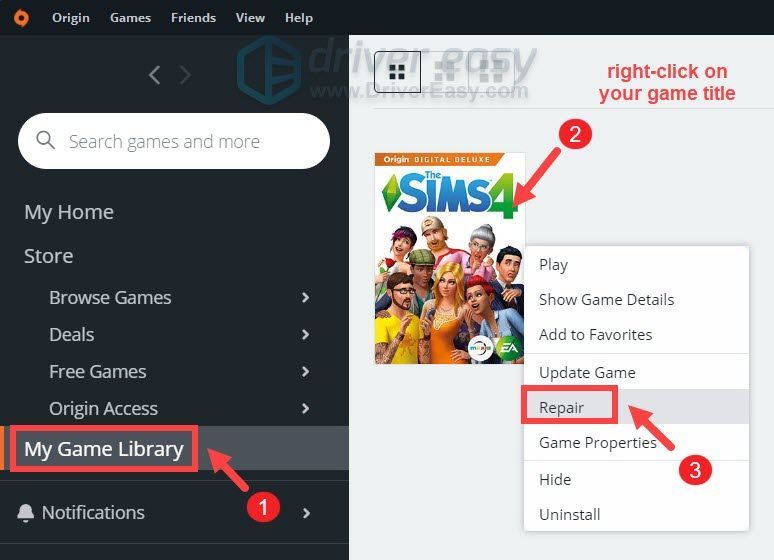
يمكن أن يستغرق فحص الملف هذا ما يصل إلى ساعة حتى يكتمل اعتمادًا على أجهزة الكمبيوتر. إذا كانت هناك أي مشكلات في الملفات أو ملفات تالفة ، فسيتم استبدالها أو تنزيلها مرة أخرى.
إذا لم يساعدك ذلك ، فجرّب الإصلاح التالي أدناه.
2. مسح ذاكرة التخزين المؤقت للعبة الأصل
لتكون قادرًا على التحميل بشكل أسرع ، يقوم Origin بتخزين البيانات التي تسمى ملفات ذاكرة التخزين المؤقت. ولكن بمرور الوقت ، تتراكم هذه الملفات بيانات قديمة ولهذا السبب ، من الأفضل حذفها ، خاصةً إذا كنت تواجه مشكلات مع ألعابك. إليك كيفية القيام بذلك:
1) تأكد من إغلاق Origin بالكامل. تحتاج أولاً إلى إغلاق التطبيق ثم التحقق مما إذا كان Origin.exe و OriginClientService و OriginWebHelperService لا تزال تعمل في الخلفية باتباع الخطوات التالية:
2) على لوحة المفاتيح ، اضغط على مفاتيح Windows + R. في نفس الوقت لاستدعاء مربع التشغيل.
3) اكتب أو الصق ٪ ProgramData٪ / Origin واضغط على Enter.
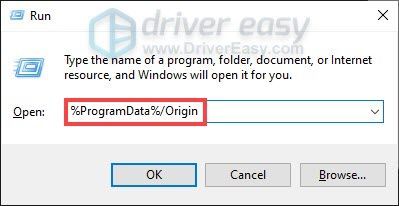
4) احذف جميع الملفات والمجلدات الموجودة بداخله باستثناء LocalContent . لا تحذف هذا المجلد.
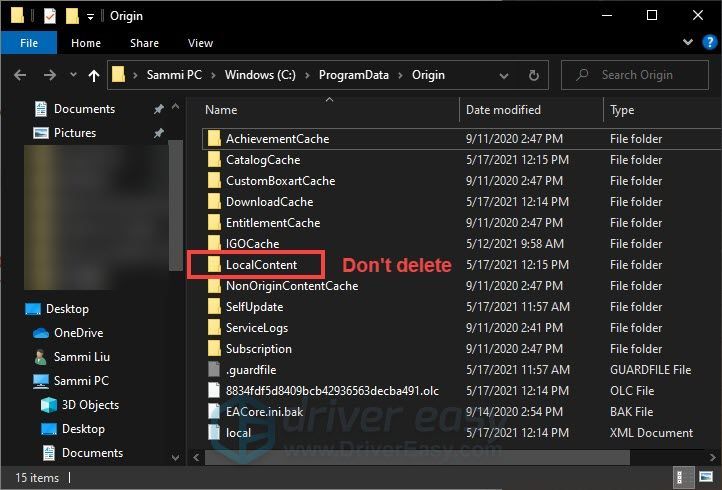
لحذف هذه الملفات والمجلدات بسرعة ، يمكنك الاحتفاظ بملحق مفاتيح Windows + A. لتحديد كل منهم. ثم امسك كنترول وانقر فوق المحتوى المحلي لإلغاء تحديده. ثم يمكنك النقر بزر الماوس الأيمن فوق الملفات والمجلدات التي حددتها واخترتها حذف .
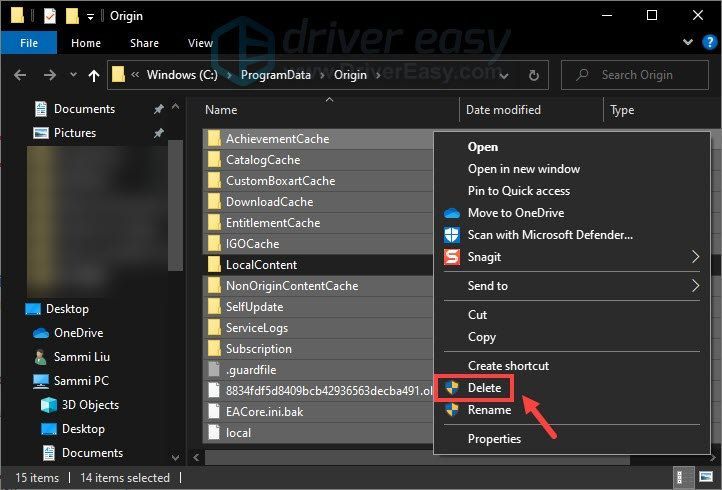
5) على لوحة المفاتيح ، اضغط على مفاتيح Windows + R. في نفس الوقت لاستدعاء مربع التشغيل.
6) اكتب أو الصق ٪معلومات التطبيق٪ واضغط على Enter.
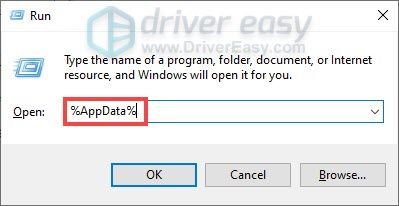
7) ابحث عن ملف أصل مجلد. انقر بزر الماوس الأيمن فوقه وحدده حذف .
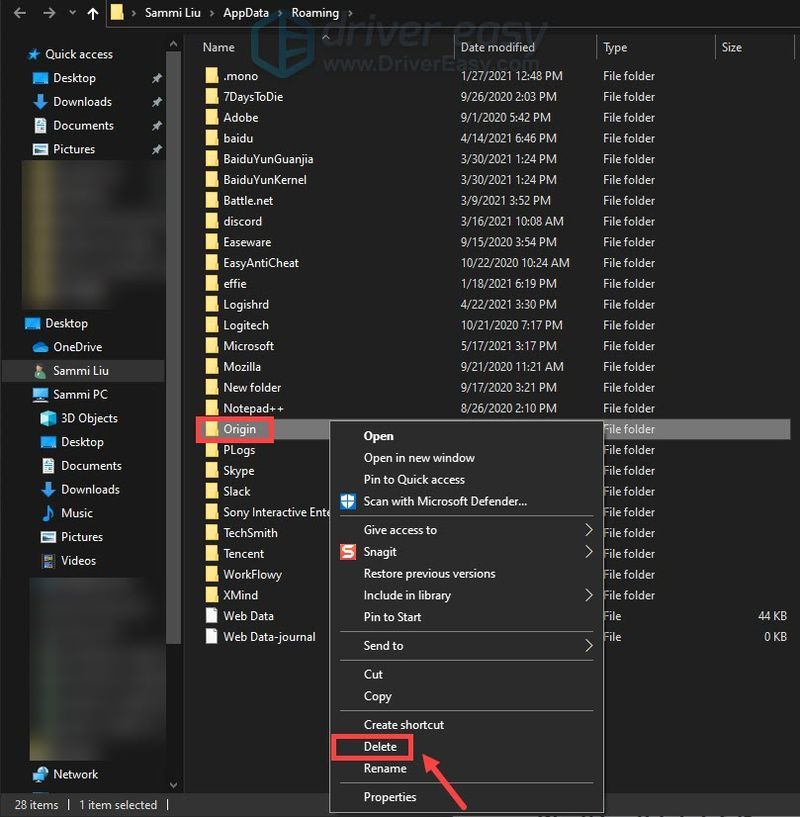
8) في شريط العنوان ، انقر فوق معلومات التطبيق .
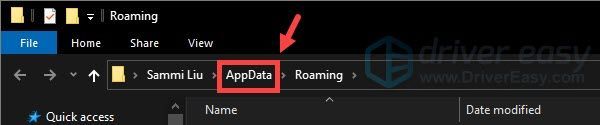
9) افتح ملف محلي المجلد وحذف ملف أصل مجلد هنا.
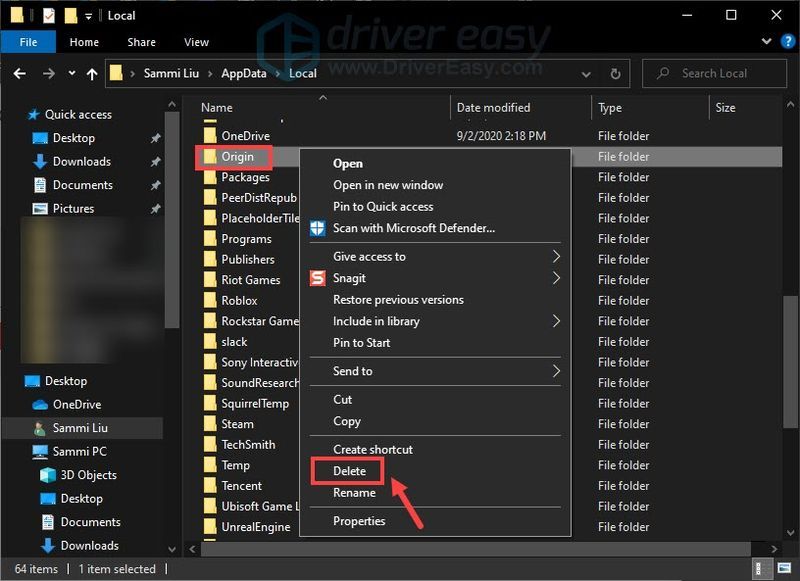
10) أعد تشغيل جهاز الكمبيوتر الخاص بك وقم بتسجيل الدخول مرة أخرى إلى Origin.
إذا لم يمنحك هذا أي حظ ، فانتقل إلى الإصلاح التالي.
3. تحديث برامج تشغيل الجهاز الخاص بك
يعد برنامج التشغيل جزءًا أساسيًا من البرامج التي تتيح لنظامك الاتصال بأجهزتك. إذا كانت برامج تشغيل الجهاز قديمة ، فقد يتسبب ذلك في مشاكل ملحوظة في الأداء. عندما تظهر رسائل خطأ أثناء تشغيل أحد البرامج ، يجب أن تفكر فيما إذا كنت تستخدم أي برامج تشغيل قديمة.
ولكن قد تشك في ما إذا كان تحديث برامج التشغيل يمكن أن يحدث أي فرق. الجواب نعم. يمكن أن تمنحك تحديثات برنامج التشغيل زيادة في السرعة ، وإصلاح المشكلات ، وفي بعض الأحيان تزودك بميزات جديدة تمامًا. فلماذا لا تحاول البحث عن تحديثات برامج التشغيل والتحقق من كيفية عملها.
لتحديث برامج تشغيل جهازك ، يمكنك إما القيام بذلك يدويًا عبر إدارة الأجهزة أو التوجه إلى صفحة تنزيل برنامج التشغيل الخاص بالشركة المصنعة لتنزيل وتثبيت برامج التشغيل الدقيقة لنظامك. يتطلب هذا مستوى معينًا من معرفة الكمبيوتر ويمكن أن يكون مصدر إزعاج إذا لم تكن خبيرًا في التكنولوجيا. لذلك ، نود أن نوصيك باستخدام أداة تحديث تلقائية لبرنامج التشغيل مثل سهولة القيادة . مع برنامج Driver Easy ، لن تحتاج إلى تضييع وقتك في البحث عن تحديثات السائقين لأنه سيهتم بالعمل المزدحم نيابةً عنك.
فيما يلي كيفية تحديث برامج التشغيل باستخدام Driver Easy:
واحد) تحميل وتثبيت برنامج Driver Easy.
2) قم بتشغيل Driver Easy وانقر فوق إفحص الآن زر. سيقوم Driver Easy بعد ذلك بفحص جهاز الكمبيوتر الخاص بك واكتشاف أي أجهزة بها برامج تشغيل مفقودة أو قديمة.
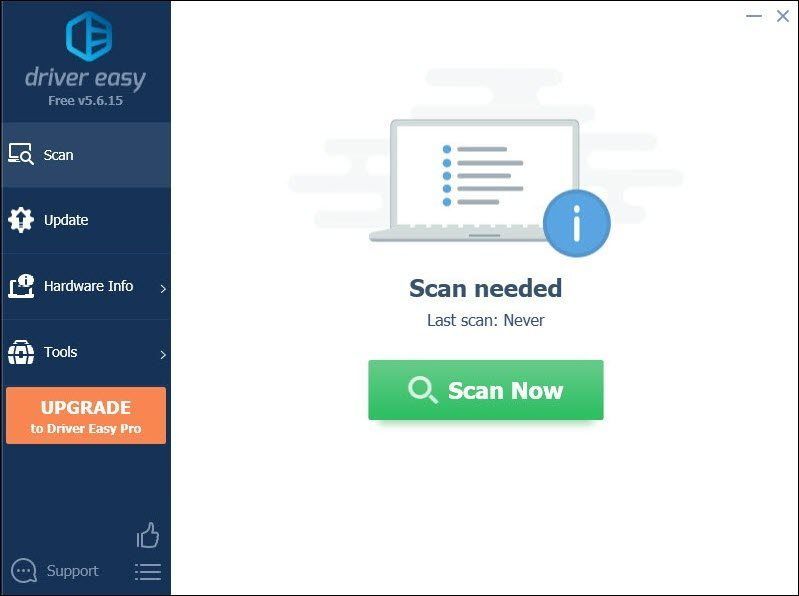
3) انقر تحديث الجميع . سيقوم Driver Easy بعد ذلك بتنزيل وتحديث جميع برامج تشغيل الأجهزة القديمة والمفقودة ، مما يمنحك أحدث إصدار من كل منها ، مباشرة من الشركة المصنعة للجهاز.
(وهذا يتطلب نسخة للمحترفين الذي يأتي مع دعم كامل و أ 30 يومًا لاسترداد الأموال ضمان. سيُطلب منك الترقية عند النقر على تحديث الكل. إذا كنت لا ترغب في الترقية إلى الإصدار الاحترافي ، فيمكنك أيضًا تحديث برامج التشغيل الخاصة بك بالإصدار المجاني. كل ما عليك فعله هو تنزيلها واحدًا تلو الآخر وتثبيتها يدويًا. )
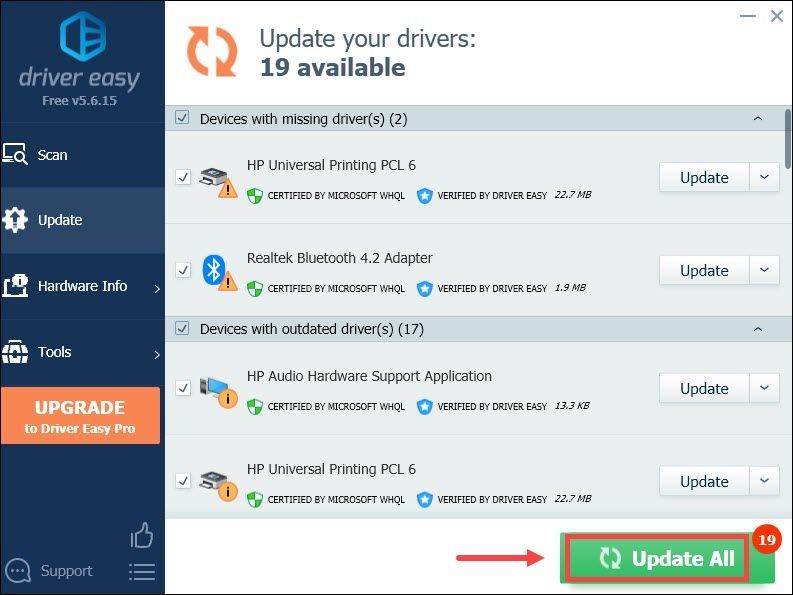 ال نسخة للمحترفين برنامج Driver Easy يأتي معه الدعم الفني الكامل . إذا كنت بحاجة إلى مساعدة ، يرجى الاتصال بفريق دعم Driver Easy على.
ال نسخة للمحترفين برنامج Driver Easy يأتي معه الدعم الفني الكامل . إذا كنت بحاجة إلى مساعدة ، يرجى الاتصال بفريق دعم Driver Easy على. بعد تحديث برامج التشغيل ، أعد تشغيل الكمبيوتر. ثم استأنف التثبيت أو قم بتشغيل اللعبة من Origin للتحقق من استمرار ظهور رسالة الخطأ هذه.
4. قم بتشغيل Origin كمسؤول
هناك بعض المواقف التي يتعذر فيها تثبيت لعبتك لأن عميل Origin يفتقر إلى الامتيازات الإدارية. لذلك ، قد تحتاج إلى تشغيل Origin كمسؤول:
1) أغلق عميل Origin الخاص بك.
2) انقر بزر الماوس الأيمن فوق رمز عميل Origin الموجود على سطح المكتب (أو في دليل Origin إذا لم يكن موجودًا على سطح المكتب لديك وانقر فوق تشغيل كمسؤول .
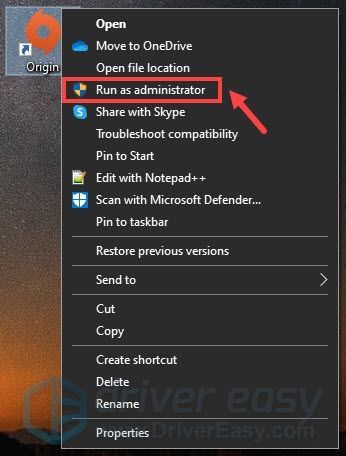
إذا كنت تريد تشغيل Origin دائمًا كمسؤول ، فاتبع الخطوات التالية:
استأنف التثبيت وتحقق مما إذا كان قد ساعدك في حل المشكلة. إذا استمرت مشكلتك ، فجرّب الإصلاح التالي أدناه.
5. قم بتثبيت أحدث حزمة Visual C ++ قابلة لإعادة التوزيع
Microsoft Visual C ++ Redistributable عبارة عن حزمة قياسية قابلة للتوزيع من التعليمات البرمجية المشتركة التي تأتي كجزء من Windows وتمكن التطبيقات من العمل على جهاز الكمبيوتر الخاص بك. إذا كان مفقودًا أو كان جهازك الحالي قديمًا ، فستفشل بعض التطبيقات التي تعتمد على إعادة التوزيع في البدء أو التشغيل وسيؤدي ذلك إلى فوضى تامة. لذلك ، نقترح عليك تثبيت أحدث إصدار من Visual C ++ من مايكروسوفت ، كلاً من إصداري x64 و x86 (ستجدهما في ملف Visual Studio 2015 و 2017 و 2019 الجزء. )
إذا لم يساعدك ذلك ، فانتقل إلى الإصلاح التالي.
6. قم بتنزيل Media Feature Pack لنظام التشغيل Windows 10 N.
بالنسبة للمستخدمين الذين يستخدمون إصدارات Windows N ، فأنت بحاجة إلى تنزيل Media Feature Pack من Microsoft ، مما ساعد العديد من اللاعبين على التخلص من الخطأ.
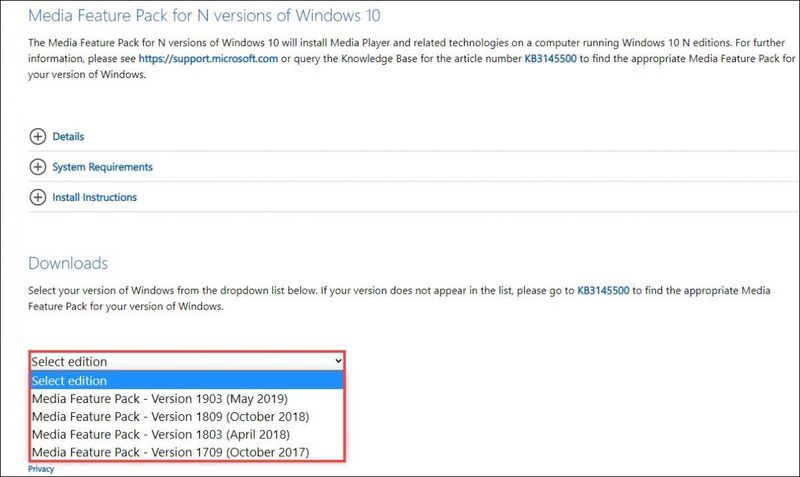
ألست متأكدًا من إصدار Windows الذي تستخدمه؟ لا قلق! اتبع الخطوات أدناه للتحقق من ذلك:
1) على لوحة المفاتيح ، اضغط على مفاتيح Windows + I لفتح الإعدادات.
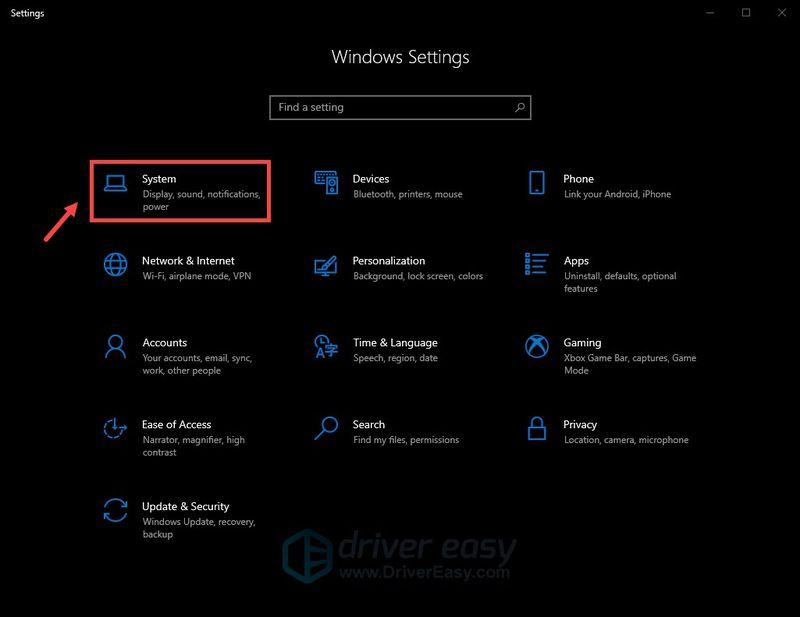
2) حدد عن . ثم في مواصفات Windows ، ستجد إصدارك.
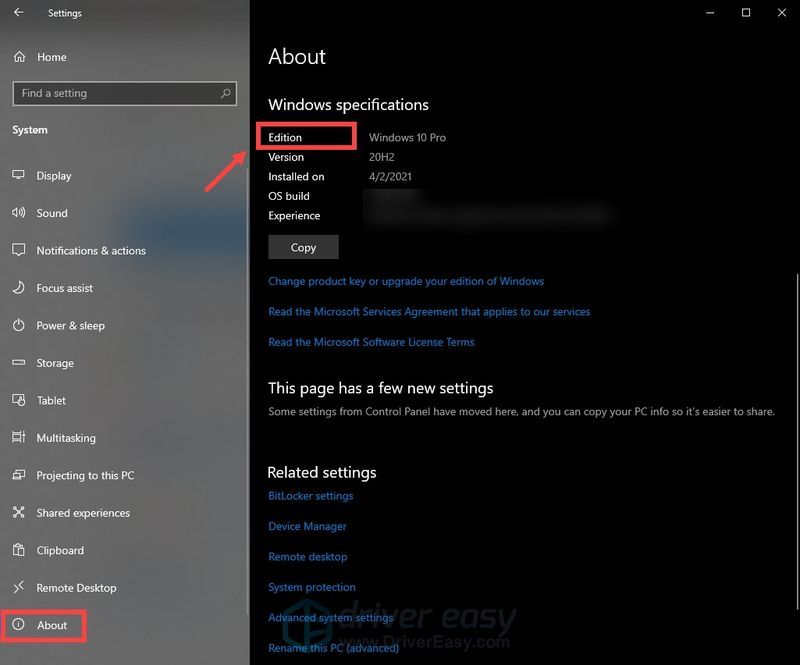
نأمل أن يكون هذا المنشور قد ساعد! أخبرنا في قسم التعليقات أدناه إذا كان لديك أي أفكار أو أسئلة.





![[تم الإصلاح] يتعذر تشغيل Maplestory](https://letmeknow.ch/img/knowledge/14/maplestory-can-t-launch.jpg)

![[تم الحل] SteelSeries GG (المحرك) لا يعمل على Windows](https://letmeknow.ch/img/program-issues/07/steelseries-gg-not-working-windows.jpg)

![[تم حل المشكلة] يستمر تأثير Genshin في التعطل على جهاز الكمبيوتر](https://letmeknow.ch/img/knowledge-base/35/genshin-impact-keeps-crashing-pc.jpg)
